- Szerző Jason Gerald [email protected].
- Public 2024-01-19 22:12.
- Utoljára módosítva 2025-01-23 12:19.
A Soundcloudon könnyedén és szórakoztatóan személyre szabott lejátszási listákat hozhat létre. Néhány kattintással a lejátszási listák bárhol lejátszhatók, feltéve, hogy készüléke csatlakozik az internethez. Mi a teendő azonban, ha az eszköz offline állapotban van? Készüljön fel a lejátszási lista letöltésével egy offline lejátszható fájlba. Könnyedén letöltheti a lejátszási listákat PC vagy Mac segítségével.
Lépés
Módszer 1 /3: A SoundCloud lejátszási listák letöltése a számítógépre
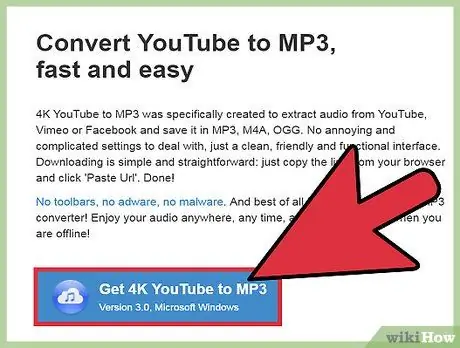
1. lépés: Töltse le és telepítse a 4K YouTube -ot MP3 -ra
Bár a program nevében a "YouTube" szó szerepel, a SoundCloud lejátszási listák letöltésére is használhatja. A letöltések bármilyen MP3 -t támogató eszközzel lejátszhatók. A program letöltéséhez kattintson a "Get YouTube YouTube to MP3" gombra.

2. Látogassa meg SoundCloud -profilját
Kattintson a felhasználó nevére a menü megnyitásához, majd válassza a "Profil" lehetőséget.
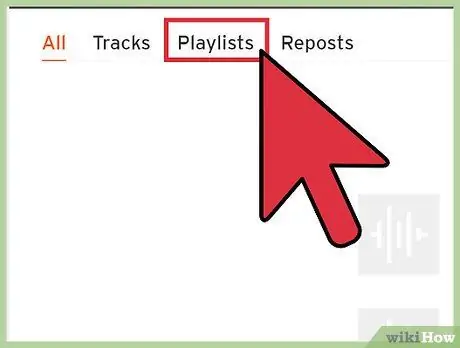
3. lépés. Válassza ki a letölteni kívánt lejátszási listát
Kattintson a „Lejátszási listák” linkre a profilfotója alatti menüben a lehetőségekért, majd kattintson a lejátszási lista nevére. A lejátszási lista megnyílik a böngészőben.
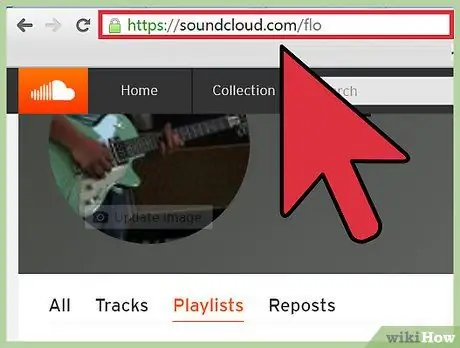
Lépés 4. Másolja ki a lejátszási lista címét, amely megjelenik a böngésző címsorában
Válassza ki a teljes címet, majd nyomja le a Ctrl + C billentyűkombinációt a vágólapra másoláshoz.
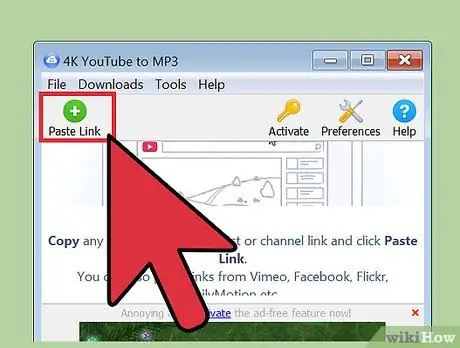
5. lépés: Illessze be a lejátszási lista címét a 4K YouTube MP3 programba
Könnyen beillesztheti a linkeket; csak kattintson az "URL beillesztése" gombra. A program letölti az audio fájlt a lejátszási listáról, és konvertálja MP3 -ra.
- A letöltési folyamat eltarthat egy ideig, a számítógép sebességétől és az internetkapcsolattól függően.
- Ha a 4K YouTube által létrehozott MP3 fájl minőségét MP3 -ra szeretné változtatni, kattintson a "Beállítások" ikonra, és válassza ki a bitráta értékét a "Minőség" menüből.
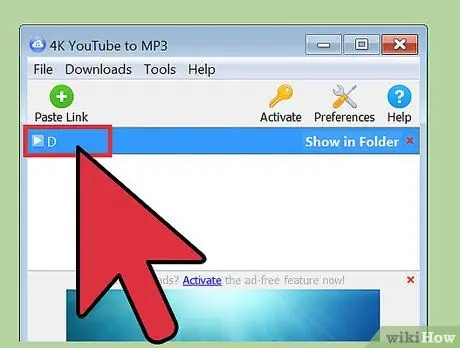
6. lépés. Hallgassa meg a SoundCloud lejátszási listát
Kattintson a "Lejátszás" gombra a fájl lejátszásához a beépített zenelejátszóban. A fájl megkereséséhez előfordulhat, hogy a jobb egérgombbal kell kattintania a fájlra, és a "Megjelenítés mappában" lehetőséget választania.
2. módszer a 3 -ból: A SoundCloud lejátszási listák letöltése Mac -re
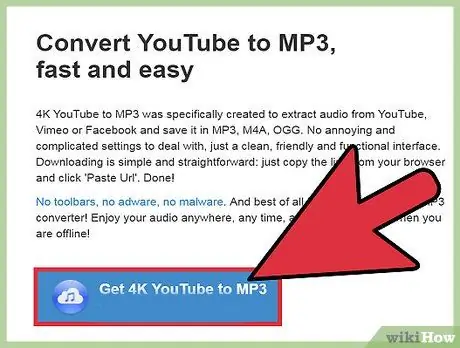
1. lépés. Töltse le és telepítse a 4K YouTube -ot MP3 -ra. Ez a program megkönnyíti a lejátszási listák MP3 fájlokká konvertálását, amelyek bármilyen eszközön lejátszhatók, amennyiben támogatja az MP3 fájlokat. Keresse fel a https://www.4kdownload.com/download webhelyet, majd görgessen, amíg meg nem találja "4K YouTube letöltése MP3 -ba". A program letöltéséhez és futtatásához kattintson a Mac OS legújabb verziójára.
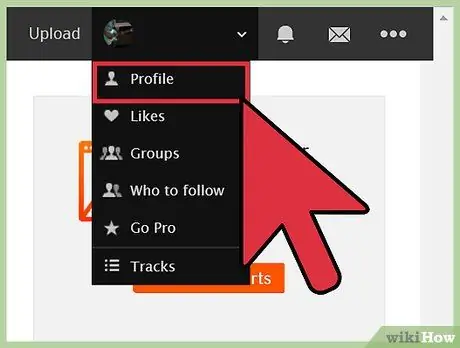
2. Látogassa meg SoundCloud -profilját
Kattintson a felhasználó nevére a menü megnyitásához, majd válassza a "Profil" lehetőséget.
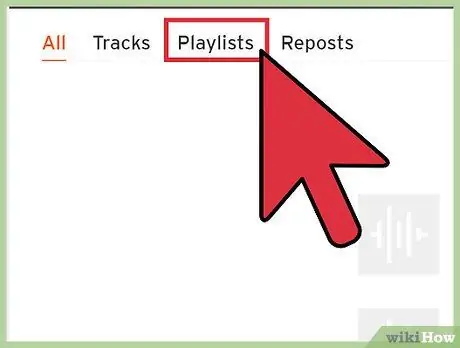
3. lépés. Válassza ki a letölteni kívánt lejátszási listát
Kattintson a „Lejátszási listák” linkre a profilfotója alatti menüben a lehetőségekért, majd kattintson a lejátszási lista nevére. A lejátszási lista megnyílik a böngészőben.
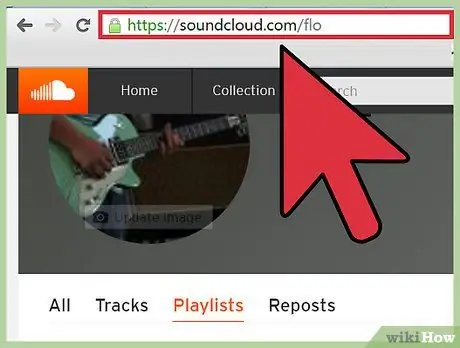
Lépés 4. Másolja ki a lejátszási lista címét, amely megjelenik a böngésző címsorában
Válassza ki a teljes címet, majd a másoláshoz nyomja le a Ctrl + C. Cmd + C.
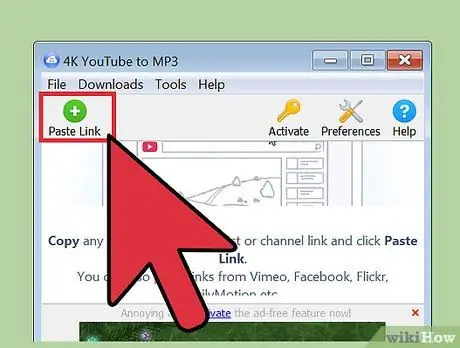
5. lépés: Illessze be a lejátszási lista címét a 4K YouTube MP3 programba
Könnyen beillesztheti a linkeket; csak kattintson az "URL beillesztése" gombra. A program letölti az audio fájlt a lejátszási listáról, és konvertálja azt egy audio fájlba, amely offline lejátszható.
- A letöltési folyamat eltarthat egy ideig, a számítógép sebességétől és az internetkapcsolattól függően.
- Ha a 4K YouTube által létrehozott MP3 fájl minőségét MP3 -ra szeretné változtatni, kattintson a "Beállítások" ikonra, és válassza ki a bitráta értékét a "Minőség" menüből.
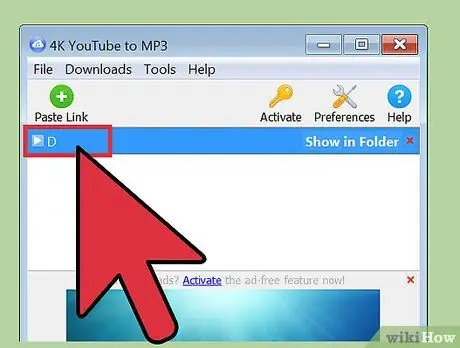
6. lépés. Hallgassa meg a SoundCloud lejátszási listát
Kattintson a "Lejátszás" gombra a fájl lejátszásához az iTunes alkalmazásban.
3. módszer 3 -ból: Lejátszási lista vásárlása a SoundCloud előadójától
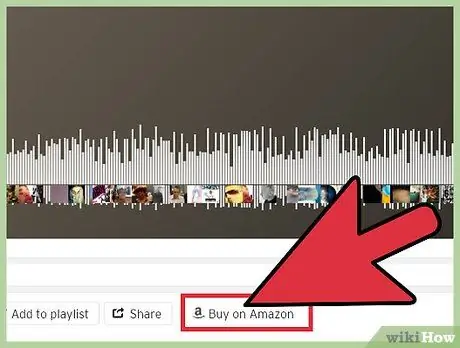
1. lépés. Keresse meg a letölteni kívánt lejátszási listát
Mivel a SoundCloud nem nyújt konkrét módot a lejátszási listák letöltésére, ez az oldal lehetővé teszi a művészek számára, hogy más webhelyeken lévő albumukra vagy lejátszási listájukra hivatkozzanak. Ha talál egy "Vásárlás" gombot egy lejátszási listán, akkor megvásárolhatja a lejátszási listát egy másik szolgáltatástól.
A SoundCloud művészek is módosíthatják a "Vásárlás" szöveget. Egyes lejátszási listák tartalmazhatnak „Vásárlás”, „Előrendelés” gombokat és hasonlókat
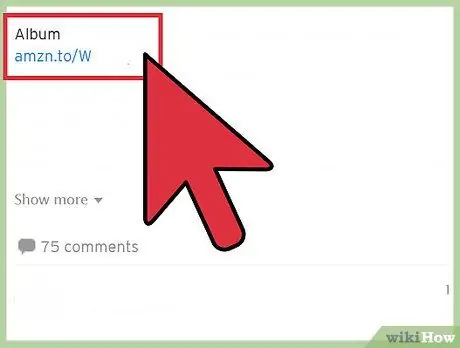
2. lépés: Töltse le a lejátszási listát az előadó linkjéről
Általában a SoundCloud művészek olyan szolgáltatásokat használnak, mint az iTunes, a BandCamp vagy a Spotify a dalok és albumok értékesítéséhez. Kedvenc előadójának SoundCloud -profilján található link a népszerű szolgáltatások egyikére mutathat. Általában a dalok letöltéséhez meg kell adni a hitelkártya adatait.






